很多用户在安装win10系统后,发现右键菜单中有一个Nvidia控制面板选项,但是这个选项没有用。想删除右键菜单中的Nvidia控制面板选项,该怎么做?
本文将与大家分享Win10系统右键菜单中Nvidia控制面板选项的具体删除方法。
win10系统中删除托盘区和右键菜单中Nvidia选项的方法;
Windows 10系统桌面右键菜单有【英伟达控制面板】,任务栏托盘区有英伟达设置和英伟达GPU活动图标。
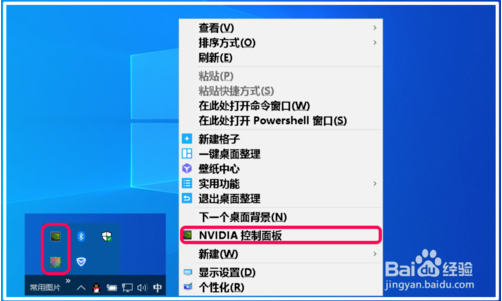
删除Windows 10系统桌面右键菜单中的Nvidia控制面板项。
步骤:
进入控制面板,点击:外观和个性化;
在外观和个性化窗口,我们点击:Nvidia控制面板;
在打开的Nvidia控制面板窗口中,我们单击[桌面],下拉菜单包括:
添加桌面上下文菜单
显示通知托盘图标(I)
图形处理器运行时添加到上下文菜单(n)
在通知区域显示GPU活动图标(D)
并且所有的都被检查;
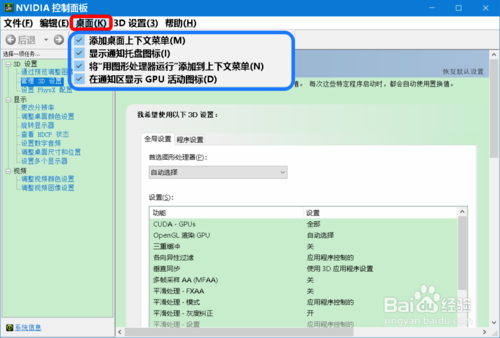
如果需要删除Windows 10系统桌面右键菜单中的Nvidia控制面板项,我们点击去掉【添加桌面上下文菜单(M)】前面的勾选,然后在系统桌面空白处点击右键。
可以看到右键菜单中的【Nvidia控制面板】项已经消失。
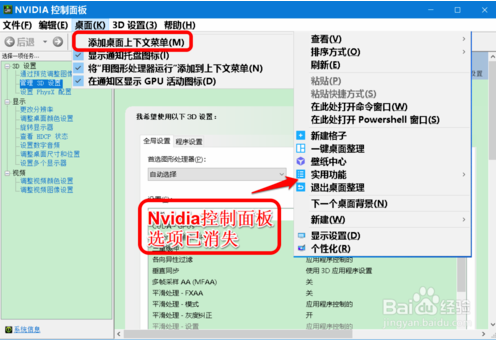
[!--empirenews.page--]
删除Windows 10系统任务栏托盘区的Nvidia设置和Nvidia GPU活动图标。
删除Windows 10系统托盘区的Nvidia设置图标。
如果需要删除Windows 10系统任务栏托盘区的Nvidia设置图标,我们只需在打开的Nvidia控制面板窗口中,点击清除桌面下拉菜单中显示通知托盘图标(I)前的复选框即可。
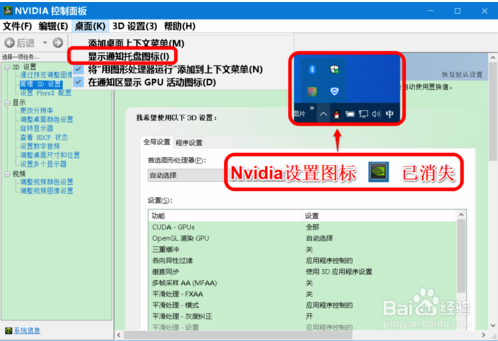
删除Windows 10系统任务栏托盘区的Nvidia GPU活动图标。
如果需要删除Windows 10系统任务栏托盘区的Nvidia设置图标,我们只需要打开Nvidia控制面板窗口。
单击以删除“桌面”下拉菜单中“在通知区域显示GPU活动图标(D)”前面的复选框。
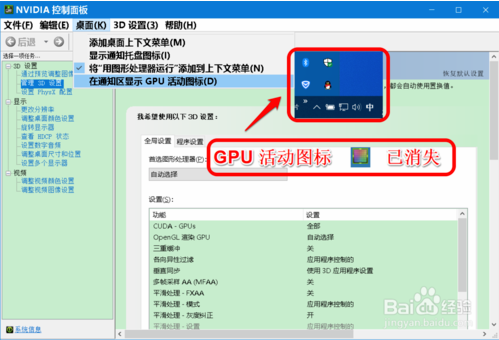
Windows 10系统任务栏区和桌面右键菜单中恢复Nvidia控制面板项方法
如果您需要恢复Windows 10系统任务栏托盘区域和桌面右键菜单中的Nvidia控制面板项目,请在打开的Nvidia控制面板窗口中,单击检查:
添加桌面上下文菜单
显示通知托盘图标(I)
在通知区域显示GPU活动图标(D)
也就是恢复默认选项即可。
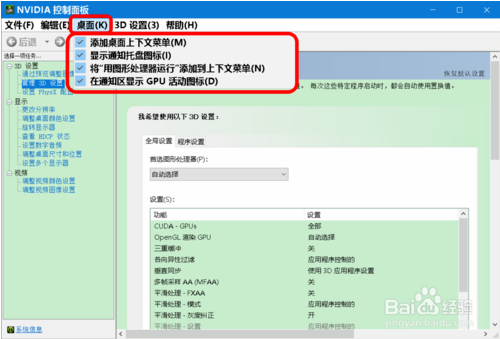
在我们恢复Nvidia控制面板的[桌面]下拉菜单中选项的默认值后,
那么Windows 10系统任务栏托盘区的Nvidia设置,桌面右键菜单中的Nvidia GPU活动图标和Nvidia控制面板选项菜单都将被恢复。
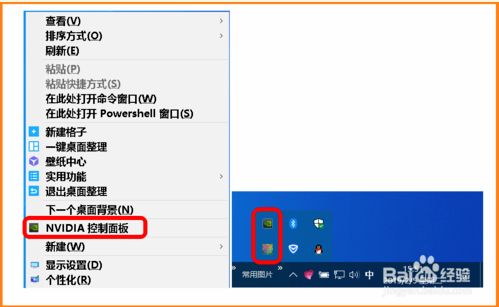
上面介绍的内容是win10系统中如何删除托盘区和右键菜单的Nvidia选项的教程。不知道大家有没有学过。如果你遇到过这样的问题,可以按照边肖的方法自己尝试一下,希望能帮你解决问题。
谢谢大家!更多教程信息请关注我们的系统世界网站~ ~ ~ ~








